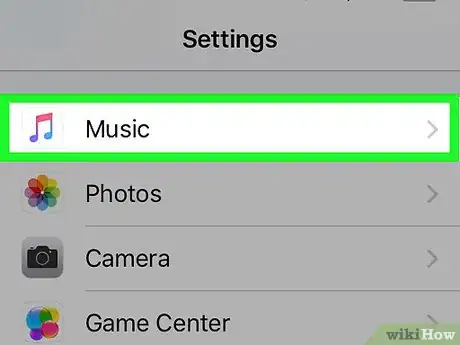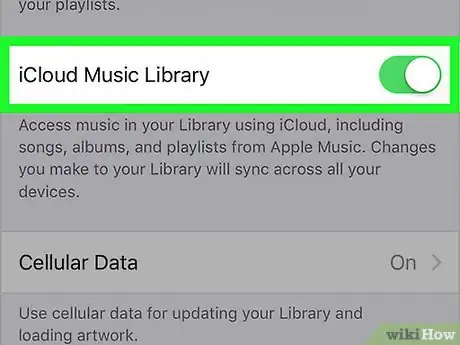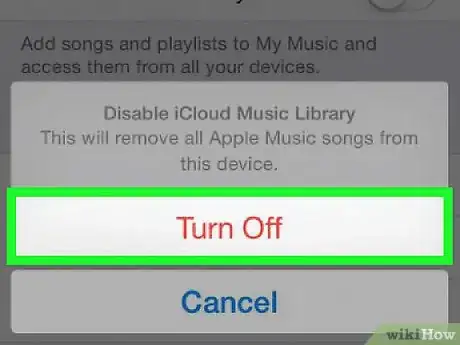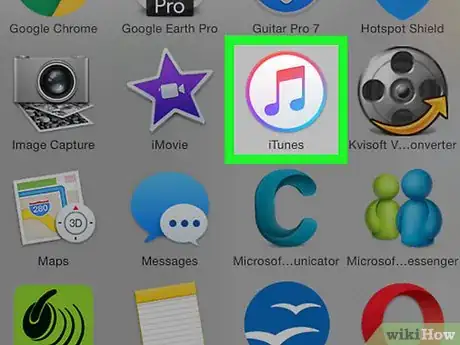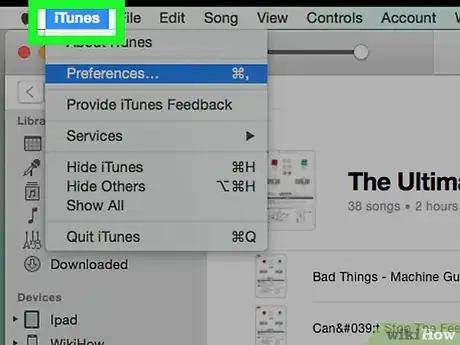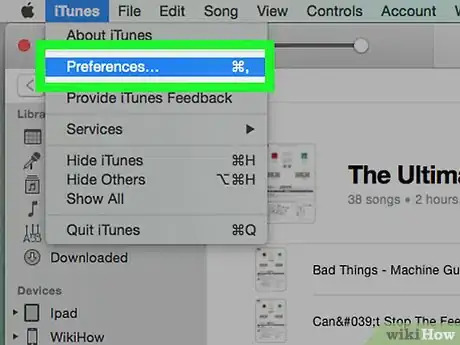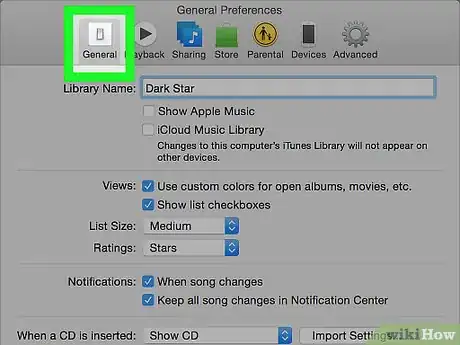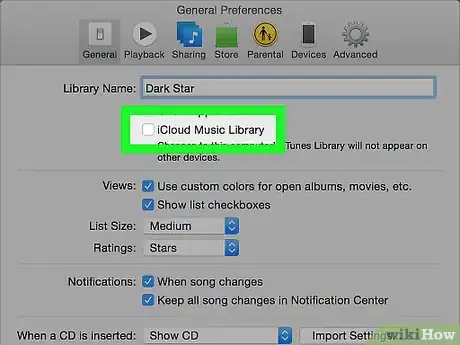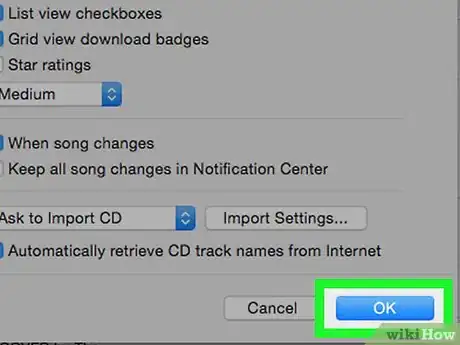X
wikiHow è una "wiki"; questo significa che molti dei nostri articoli sono il risultato della collaborazione di più autori. Per creare questo articolo, autori volontari hanno collaborato apportando nel tempo delle modifiche per migliorarlo.
Questo articolo è stato visualizzato 20 108 volte
Questo wikiHow spiega come disattivare la Libreria Musicale di iCloud su un iPhone, un iPad o un computer. Questa libreria è disponibile solo se sei abbonato ad Apple Music e disattivando tale funzione rimuoverà dal dispositivo associato (il tuo iPhone, per esempio) qualsiasi brano scaricato da Apple Music.
Passaggi
Metodo 1
Metodo 1 di 2:
iPhone
-
1
-
2Scorri fino alla voce Music. Dovresti trovare questa opzione circa a metà della pagina delle impostazioni.
-
3Premi l'interruttore verde della "Libreria Musicale iCloud" . Si trova nella parte superiore della schermata. L'interruttore diventerà grigio .
- Se non vedi l'opzione "Libreria Musicale iCloud", significa che non sei abbonato ad Apple Music e di conseguenza non puoi disattivare (o attivare) la libreria.
-
4Premi OK quando richiesto. Questo confermerà la tua decisione e la libreria verrà disattivata. Tutti i brani scaricati da Apple Music verranno rimossi dall'iPhone; potrai scaricarli di nuovo in qualsiasi momento riattivando la "Libreria Musicale iCloud".Pubblicità
Metodo 2
Metodo 2 di 2:
Desktop
-
1Lancia iTunes. Clicca o fai doppio clic sull'icona di iTunes, raffigurante una nota musicale multicolore su sfondo bianco.
- Se ti viene richiesto di installare un aggiornamento, fallo prima di procedere oltre.
-
2Clicca su Edit. Si tratta di uno degli elementi del menu in cima alla finestra di iTunes. Comparirà un menu a discesa.
- Su un Mac, andrai a cliccare su iTunes nell'angolo in alto a sinistra della schermata.
-
3Clicca su Preferenze…. Si trova in fondo al menu a discesa. Si aprirà la finestra delle preferenze.
-
4Clicca sulla scheda Generale. Si trova nella parte superiore della finestra delle preferenze.
-
5Togli il segno di spunta dalla box "Libreria Musicale iCloud". Dovresti vederla nella parte superiore della finestra.[1]
- Se non c'è alcun segno di spunta, la libreria è disabilitata sul tuo computer;
- Se questa box non è presente, significa che "Libreria Musicale iCloud" non è disponibile per il tuo account.
-
6Clicca su OK. Si trova in fondo alla finestra delle preferenze. Questo registrerà le tue modifiche e rimuoverà tutti i brani scaricati da Apple Music dalla tua libreria.Pubblicità
Riferimenti
Informazioni su questo wikiHow
Pubblicità